Anleitung zum einfachen Zusammenführen von Pinnwänden auf Pinterest 2025
Haben Sie zu viele Pinnwände auf Pinterest und möchten die Inhalte besser organisieren? Das Zusammenführen von Pinnwänden ist die Lösung, um den Speicherplatz zu optimieren, die Anzahl unnötiger Pinnwände zu reduzieren und gleichzeitig wichtige Pins zu behalten. Wie funktioniert also das Zusammenführen von Pinnwänden auf Pinterest? Dieser Artikel führt Sie Schritt für Schritt sowohl auf dem Computer als auch auf dem Handy durch den Prozess.
I. Was bedeutet das Zusammenführen von Pinnwänden auf Pinterest?
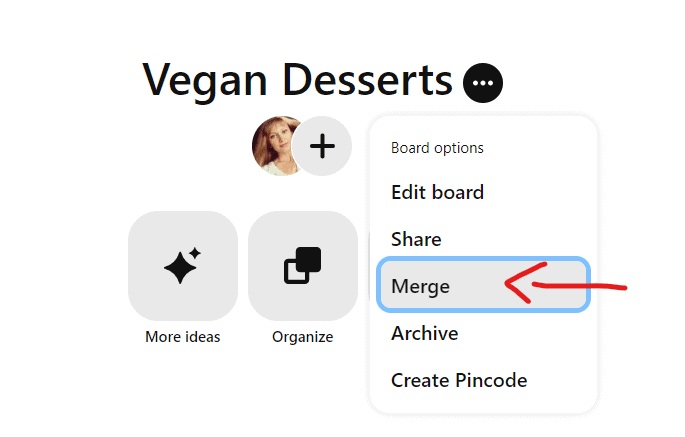
Das Zusammenführen von Pinnwänden auf Pinterest ist der Prozess, bei dem zwei oder mehr Pinnwände mit ähnlichen Inhalten zu einer einzigen Pinnwand zusammengefügt werden. Wenn diese Aktion ausgeführt wird, werden alle Pins aus der alten Pinnwand in die neue verschoben, und die alte Pinnwand wird gelöscht. Dies hilft dabei, Ihr Konto ordentlicher zu gestalten, sodass Sie Ideen leichter finden und organisieren können, ohne sich ablenken zu lassen.
Zum Beispiel, wenn Sie zwei Pinnwände haben: „Rezepte“ und „Lieblingsgerichte“, können Sie diese zu einer einzigen Pinnwand mit dem Namen „Leckere Rezepte“ zusammenführen, um die Inhaltsverwaltung effizienter zu gestalten.
Beachten Sie jedoch, dass Sie die Aktion des Zusammenführens von Pinnwänden nicht rückgängig machen können. Daher sollten Sie diese Entscheidung gut überlegen. Wenn Sie sicher sind, dass Sie die Pinnwände zusammenführen möchten, fahren Sie mit der detaillierten Anleitung unten fort.
Mehr anzeigen:
II. Schritt-für-Schritt Anleitung zum Zusammenführen von Pinnwänden auf Pinterest
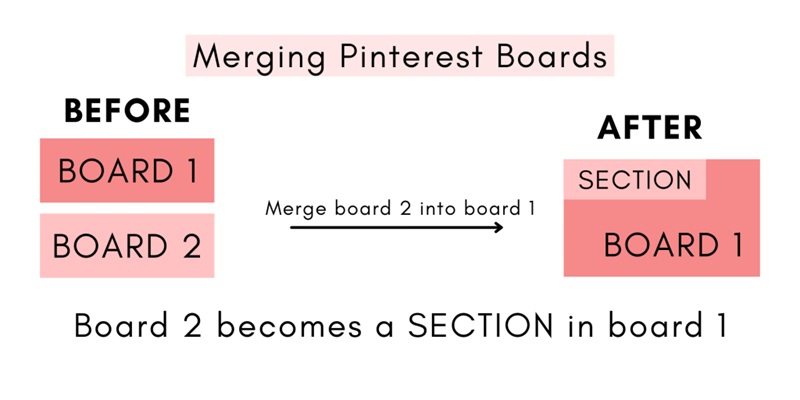
Hier ist eine detaillierte Anleitung, wie man Pinnwände auf Pinterest sowohl in der Webversion als auch in der mobilen App zusammenführt. Schauen Sie sich das an:
1. Wie man Pinnwände auf Pinterest im Web zusammenführt
Wenn Sie Pinterest auf Ihrem Computer nutzen, können Sie eine Pinnwand schnell mit nur wenigen Schritten zusammenführen.
Schritt 1: Melden Sie sich bei Pinterest an
Gehen Sie auf Pinterest.com mit Ihrem Webbrowser und melden Sie sich in Ihrem Konto an.
Schritt 2: Gehen Sie zu Ihrem Profil
Klicken Sie auf das Profilbild in der oberen rechten Ecke des Bildschirms, um Ihr Profil zu öffnen, wo alle Ihre Pinnwände angezeigt werden.
Schritt 3: Wählen Sie die Pinnwand aus, die Sie zusammenführen möchten
Suchen Sie die Pinnwand, die Sie zusammenführen möchten, und klicken Sie darauf, um sie zu öffnen. Klicken Sie dann auf das Drei-Punkte-Symbol (•••) neben dem Pinnwandnamen.
Schritt 4: Wählen Sie die Option „Zusammenführen“
Wenn die Liste der Optionen erscheint, klicken Sie auf „Zusammenführen“. Pinterest wird Sie auffordern, eine andere Pinnwand auszuwählen, in die Sie die erste Pinnwand zusammenführen möchten.
Schritt 5: Wählen Sie die Pinnwand aus, in die Sie zusammenführen möchten
Klicken Sie auf das nach unten zeigende Pfeilsymbol neben „Wählen Sie eine Pinnwand“ und wählen Sie die Pinnwand aus, in die Sie zusammenführen möchten.
Schritt 6: Bestätigen Sie das Zusammenführen
Klicken Sie auf „Pins verschieben und Pinnwand löschen“, um den Vorgang abzuschließen. Nachdem die Pinnwände zusammengeführt wurden, werden alle Pins von der alten Pinnwand auf die neue übertragen, und die alte Pinnwand wird gelöscht.
Außerdem können Sie eine Pinnwand auch in die Mitte einer anderen Pinnwand ziehen und dann das Zusammenführen bestätigen.
2. Wie man Pinnwände auf Pinterest auf dem Handy zusammenführt
Wie führt man Pinnwände auf Pinterest auf dem Handy zusammen? Folgen Sie einfach den untenstehenden Schritten:
Schritt 1: Öffnen Sie die Pinterest-App
Öffnen Sie die Pinterest-App auf Ihrem Handy (unterstützt sowohl iOS als auch Android).
Schritt 2: Melden Sie sich an und gehen Sie zu Ihrem Profil
Klicken Sie auf das Profilbild in der unteren rechten Ecke des Bildschirms, um Ihr Profil und die Liste der gespeicherten Pinnwände zu öffnen.
Schritt 3: Wählen Sie die Pinnwand aus, die Sie zusammenführen möchten
Suchen Sie die Pinnwand, die Sie zusammenführen möchten, und klicken Sie darauf, um sie zu öffnen.
Schritt 4: Wählen Sie die Option „Zusammenführen“
Klicken Sie auf das Drei-Punkte-Symbol (•••) in der oberen rechten Ecke des Bildschirms und wählen Sie „Zusammenführen“ aus der Liste der Optionen.
Schritt 5: Wählen Sie die Ziel-Pinnwand
Pinterest fordert Sie auf, eine andere Pinnwand auszuwählen, in die Sie die erste Pinnwand zusammenführen möchten. Wählen Sie die passende Pinnwand aus und klicken Sie auf „Zusammenführen“, um den Vorgang zu bestätigen.
Alternativ können Sie auch die Pinnwand, die Sie zusammenführen möchten, gedrückt halten, auf das Bearbeiten-Symbol klicken, nach unten wischen und „Pinnwand zusammenführen“ auswählen.
Mehr anzeigen: How to Recover a Lost Pinterest Board: A Detailed Guide 2025
III. Wie man Abschnittspinnwände auf Pinterest zusammenführt

Neben der Möglichkeit, ganze Pinnwände zusammenzuführen, bietet Pinterest auch die Option, einzelne Abschnitte innerhalb einer Pinnwand zusammenzuführen. Diese Methode ist besonders nützlich, wenn Sie den Inhalt einer Pinnwand umorganisieren möchten, ohne die gesamte Pinnwand zusammenzuführen.
1. Auf dem Computer
Schritt 1: Melden Sie sich bei Ihrem Pinterest-Konto an
Öffnen Sie einen Browser und gehen Sie auf Pinterest.com, um sich in Ihr Konto einzuloggen.
Schritt 2: Gehen Sie zur Pinnwand mit den Abschnitten, die zusammengeführt werden sollen
Klicken Sie auf Ihr Profilbild in der oberen rechten Ecke des Bildschirms, um Ihre gespeicherten Pinnwände anzuzeigen. Suchen Sie die Pinnwand, in der Sie Abschnitte zusammenführen möchten, und klicken Sie darauf, um sie zu öffnen.
Schritt 3: Wählen Sie den Abschnitt aus, den Sie zusammenführen möchten
In der Pinnwand sehen Sie eine Liste von Abschnitten. Fahren Sie mit der Maus über den Abschnitt, den Sie zusammenführen möchten. Ein Bearbeitungssymbol erscheint unten rechts im Abschnittsdeckblatt. Klicken Sie auf dieses Symbol, um das Menü mit den Optionen zu öffnen.
Schritt 4: Führen Sie den Abschnitt zusammen
Im Menü klicken Sie auf "Zusammenführen". Ein Dialogfenster öffnet sich, in dem Sie andere Abschnitte sehen, in die Sie diesen Abschnitt zusammenführen können.
Schritt 5: Wählen Sie den Zielabschnitt aus, in den Sie zusammenführen möchten
Klicken Sie auf das Dropdown-Symbol neben „Wählen Sie einen Abschnitt aus“ und wählen Sie den Abschnitt aus, in den Sie den anderen Abschnitt zusammenführen möchten.
Schritt 6: Bestätigen Sie das Zusammenführen und schließen Sie ab
Nachdem Sie Ihre Auswahl getroffen haben, klicken Sie auf „Pins verschieben und Abschnitt löschen“, um den Vorgang abzuschließen. Alle Pins aus dem zusammengeführten Abschnitt werden in den Zielabschnitt verschoben, und der alte Abschnitt wird gelöscht.
2. Auf dem Handy
Schritt 1: Öffnen Sie die Pinterest-App
Öffnen Sie die Pinterest-App auf Ihrem Handy. Wenn Sie noch nicht eingeloggt sind, geben Sie Ihre Anmeldedaten ein, um auf Ihr Konto zuzugreifen.
Schritt 2: Gehen Sie zur Pinnwand mit den Abschnitten, die zusammengeführt werden sollen
Tippen Sie auf Ihr Profilbild in der unteren rechten Ecke des Bildschirms, um Ihr Profil und die Liste der gespeicherten Pinnwände zu öffnen. Suchen Sie die Pinnwand, in der Sie Abschnitte zusammenführen möchten, und tippen Sie darauf, um sie zu öffnen.
Schritt 3: Wählen Sie den Abschnitt aus, den Sie zusammenführen möchten
In der Pinnwand sehen Sie eine Liste der erstellten Abschnitte. Tippen Sie auf den Abschnitt, den Sie zusammenführen möchten.
Schritt 4: Öffnen Sie das Menü mit den Optionen
Tippen Sie auf das Drei-Punkte-Symbol in der oberen rechten Ecke des Bildschirms, um das Menü mit den Optionen zu öffnen.
Schritt 5: Führen Sie den Abschnitt zusammen
Wählen Sie im Menü „Zusammenführen“. Eine Liste von anderen Abschnitten aus der gleichen Pinnwand erscheint, aus der Sie wählen können.
Schritt 6: Wählen Sie den Zielabschnitt aus
Wählen Sie den Abschnitt aus, in den Sie den anderen Abschnitt zusammenführen möchten. Wenn mehrere Abschnitte vorhanden sind, wählen Sie den Abschnitt mit den passendsten Inhalten aus, um eine sinnvolle Organisation zu gewährleisten.
Schritt 7: Bestätigen Sie das Zusammenführen und schließen Sie ab
Tippen Sie auf „Pins verschieben“, um den Vorgang abzuschließen. Nach dem Zusammenführen werden alle Pins aus dem zusammengeführten Abschnitt in den Zielabschnitt verschoben, und der alte Abschnitt wird gelöscht.
Mehr anzeigen: GIF herunterladen Pinterest
IV. Häufige Fehler beim Zusammenführen von Pinnwänden und wie man sie vermeidet
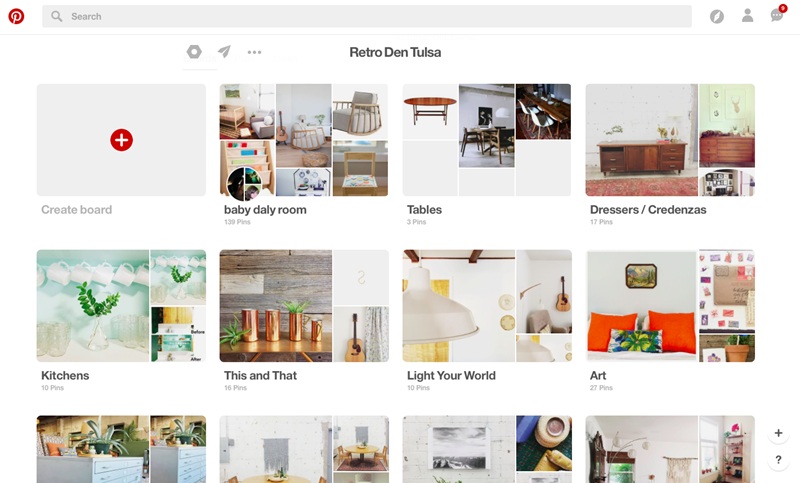
Das Zusammenführen von Pinnwänden auf Pinterest ist zwar einfach, kann jedoch zu unerwünschten Fehlern führen, wenn man nicht vorsichtig ist. Hier sind einige häufige Fehler und wie man sie vermeidet:
-
Nicht den Inhalt vor dem Zusammenführen überprüfen: Sobald Pinnwände zusammengeführt wurden, können sie nicht mehr getrennt werden. Stellen Sie daher sicher, dass die Zielpinnwand den passenden Inhalt hat, um eine Unordnung zu vermeiden.
-
Pinnwände versehentlich zusammenführen: Wenn Sie versehentlich die falsche Pinnwand zusammenführen, müssen Sie alle Pins manuell neu ordnen, was viel Zeit kosten kann. Überprüfen Sie alles sorgfältig, bevor Sie die Bestätigung drücken.
-
Wichtige Pinnwände versehentlich löschen: Überprüfen Sie vor dem Zusammenführen, dass die Pinnwand keine wichtigen Inhalte enthält, die Sie behalten möchten.
Indem Sie diese Fehler vermeiden, können Sie Pinterest effizient organisieren, ohne unerwünschte Risiken einzugehen.
Das richtige Organisieren Ihrer Pinterest-Pinnwände hilft Ihnen, gespeicherte Ideen schnell zu finden, ohne unnötig viel Zeit mit der Suche zu verbringen. Durch das Zusammenführen von Pinnwänden auf Pinterest können Sie Inhalte umstrukturieren, verwandte Pins gruppieren und Ihr Pinterest-Konto optimieren. Vergessen Sie nicht, alles zu überprüfen, bevor Sie zusammenführen, um den Verlust wichtiger Daten zu vermeiden!
